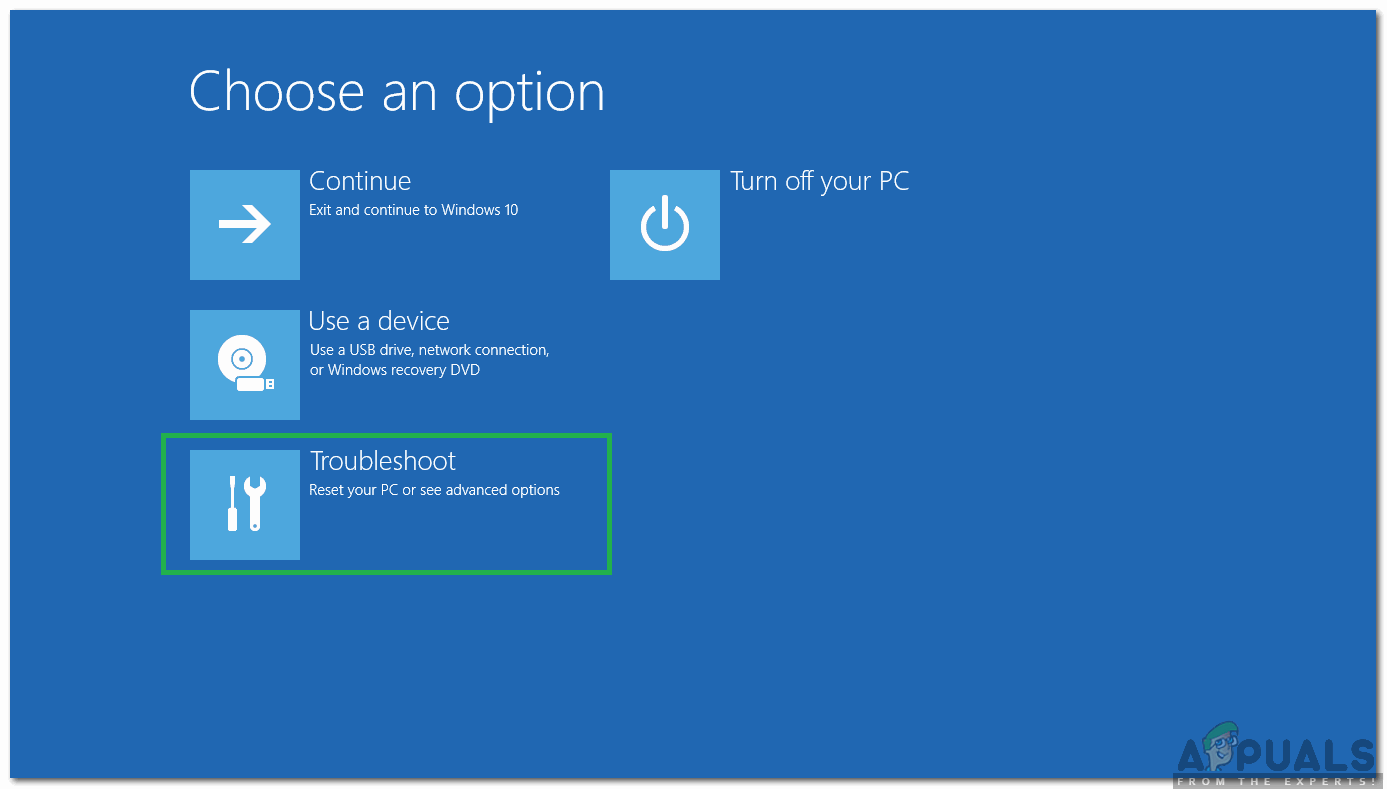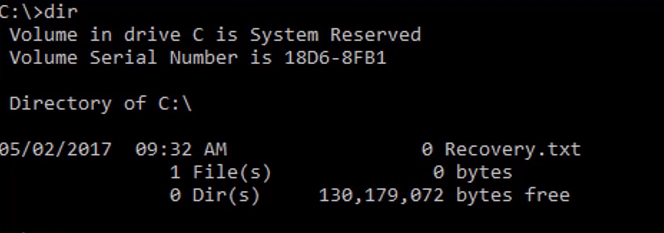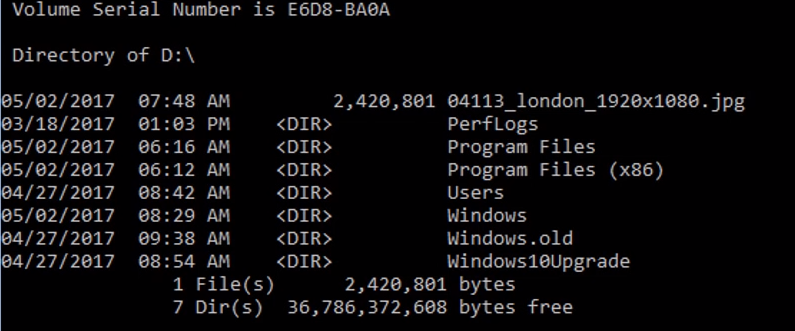விண்டோஸ் 8/10 முதன்முதலில் வெளியிடப்பட்ட நேரத்தில் பல சிக்கல்களைக் கொண்டிருந்தது. சிறிது நேரத்திற்குப் பிறகு, மைக்ரோசாப்ட் புதுப்பிப்புகளைத் தள்ளத் தொடங்கியபோது, சில பிழைகள் தீர்க்கப்பட்டன, ஆனால் அவற்றில் ஏராளமானவை இல்லை. அந்த பிழைகளில் ஒன்று தொடர்புடையது ஹெக்ஸ் குறியீடு 0xc000021 அ .
என்று கூறுகிறது உங்கள் பிசி சிக்கலில் சிக்கியுள்ளது, மறுதொடக்கம் செய்ய வேண்டும் . இந்த பிழை a க்குள் தோன்றும் மரணத்தின் நீல திரை . எனவே, இது விண்டோஸ் ஓஎஸ் இன் உள் கட்டமைப்பை சேதப்படுத்தும் சில கடுமையான சிக்கல்களைக் கொண்டிருக்கலாம். கணினியை மறுதொடக்கம் செய்த பிறகும் இந்த பிழை நீடிக்கிறது. நிகழ்த்துதல் a கணினி மீட்டமை வேலை செய்யாது. எனவே, இந்த பெருங்களிப்புடைய பிழை செய்தியின் பின்னணியை நீங்கள் நிச்சயமாக அறிய விரும்புவீர்கள்.
பிழையின் பின்னால் உள்ள காரணங்கள் 0Xc000021A:
விண்டோஸ் புதுப்பிக்கப்படும் போது இந்த சிக்கல் எழுகிறது. எனவே, புதுப்பித்தலுக்குப் பிறகு, இது விண்டோஸில் துவங்காது, மேலும் இந்த மரணத்தின் நீலத் திரையை பிழையுடன் காண்பிக்கும். இந்த பிழை தோன்றுவதற்கு இரண்டு கோப்புகள் உள்ளன. இந்த கோப்புகள் கீழே பட்டியலிடப்பட்டுள்ளன.
- winlogon.exe: கோப்பின் பெயர் குறிப்பிடுவதால், விண்டோஸில் உள்நுழைவு மற்றும் வெளியேறுதல் செயல்பாடுகளுக்கு இந்த கோப்பு பொறுப்பு. இந்த கோப்பு சேதமடையக்கூடும் கணினி கோப்புகளின் பொருந்தாத தன்மை அல்லது 3rdகட்சி மென்பொருள்கள் . இந்த கோப்பு சேதமடைந்தால், இந்த பிழை விண்டோஸ் உள்நுழைவுக்கு பிசி துவங்குகிறது.
- csrss.exe: இந்த பிழையை ஏற்படுத்தும் இரண்டாவது கோப்பு Csrss.exe ஆகும். இந்த .exe கோப்பு மைக்ரோசாப்ட் சேவையகம் அல்லது கிளையண்டிற்கு சொந்தமானது. எனவே, இந்த பிழையின் விளைவாக இந்த கோப்பு சேதமடையக்கூடும்.

பிழையை சரிசெய்ய தீர்வுகள் 0Xc000021A:
இந்த பிழையை சரிசெய்ய பல தீர்வுகள் உள்ளன. அறிவுறுத்தலை சரியாகப் பின்பற்றுங்கள்.
முறை # 1: ஊழல் கணினி கோப்புகளை சரிசெய்தல்
கிளிக் செய்வதன் மூலம் ரெஸ்டோரோவைப் பதிவிறக்கி இயக்கவும் இங்கே சிதைந்த கோப்புகளை ஸ்கேன் செய்ய, ஊழல் மற்றும் காணாமல் போன கோப்புகள் காணப்பட்டால், அவற்றை சரிசெய்யவும்.
முறை # 2: விண்டோஸை கைமுறையாக துவக்குகிறது
இந்த சிக்கலை தீர்க்க, நீங்கள் விண்டோஸை கைமுறையாக துவக்க வேண்டும். விண்டோஸை பாதுகாப்பான பயன்முறையில் துவக்குவது பெரும்பாலான சந்தர்ப்பங்களில் அதிகமாக இருக்காது. எனவே, நீங்கள் அதைப் பயன்படுத்தி துவக்க வேண்டும் கையொப்பத்தை முடக்குமாறு இயக்கிகளை கட்டாயப்படுத்துங்கள் விருப்பம் உள்ளே கிடைக்கிறது மேம்பட்ட துவக்க விருப்பங்கள் . இந்த விருப்பத்தை அணுக, கீழே உள்ள படிகளைப் பின்பற்றவும்.
1. விண்டோஸிலிருந்து கணினியை மறுதொடக்கம் செய்யுங்கள் ஷிப்ட் விசை மற்றும் கிளிக் மறுதொடக்கம் . நீங்கள் அணுக முடியாவிட்டால் மறுதொடக்கம் உங்கள் விண்டோஸில் விருப்பம், பின்னர் நீங்கள் விண்டோஸ் துவக்கக்கூடிய யூ.எஸ்.பி மூலம் துவக்க வேண்டும்.

2. இது உங்களை ஒரு இடத்திற்கு அழைத்துச் செல்லும் விருப்பத் திரை . தேர்ந்தெடு சரிசெய்தல் முன்கூட்டியே கருவிகளை அணுக.

3. அடுத்த திரையில் இருந்து, தேர்வு செய்யவும் மேம்பட்ட விருப்பம் .

4. அடுத்த திரையில், நீங்கள் ஏராளமான விருப்பங்களைக் காண்பீர்கள். நீங்கள் செய்ய வேண்டியது எல்லாம் கிளிக் செய்ய வேண்டும் தொடக்க அமைப்புகள் கீழே உள்ள படத்தில் காட்டப்பட்டுள்ளபடி.

5. தொடக்கத் திரையில், தேர்ந்தெடுக்க பல விருப்பங்கள் இருக்கும். அச்சகம் எஃப் 7 என பெயரிடப்பட்டது இயக்கி கையொப்ப அமலாக்கத்தை முடக்கு .

நீங்கள் தேர்ந்தெடுத்த விருப்பத்துடன் உங்கள் பிசி மறுதொடக்கம் செய்யும், இப்போது, வெவ்வேறு விருப்பங்களைப் பயன்படுத்தி உங்கள் கணினியை மாற்றலாம்.
முறை # 3: எஸ்எஃப்சி ஸ்கேன் பயன்படுத்தி சிக்கலை சரிசெய்யவும்
மேலே குறிப்பிட்ட முறை உங்கள் சிக்கலை தீர்க்கவில்லை என்றால், நீங்கள் பயன்படுத்தலாம் கணினி கோப்பு சரிபார்ப்பு ஸ்கேன் இந்த பிழையை ஏற்படுத்தும் சிதைந்த கோப்புகள் தொடர்பான சிக்கல்களை தீர்க்க. இந்த இணைப்பைப் பின்தொடரவும் உங்கள் கணினியில் முழு SFC ஸ்கேன் இயக்க.
முறை # 4: கணினியின் பயாஸை மீட்டமைக்கவும்
இந்த சிக்கலால் பாதிக்கப்பட்ட பல பயனர்கள் தங்கள் கணினிகளின் பயாஸை மீட்டமைப்பதன் மூலம் வெற்றியைப் புகாரளித்துள்ளனர். ஒரு கணினியின் பயாஸை சி.எம்.ஓ.எஸ் பேட்டரியை அதன் மதர்போர்டில் இருந்து சில நிமிடங்கள் நீக்குவதன் மூலம் மீட்டமைக்க முடியும், இருப்பினும் இந்த தந்திரம் மடிக்கணினிகளுடன் வேலை செய்யாது, ஏனெனில் அவற்றின் மதர்போர்டுகள் உடனடியாக அணுக முடியாது. உங்கள் கணினியின் பயாஸை மீட்டமைக்க, நீங்கள் செய்ய வேண்டியது:
- கணினியை மூடு.
- கணினியிலிருந்து எந்தவொரு மற்றும் அனைத்து மின் கேபிள்களையும் அகற்றவும், கணினியின் மின்சார அணுகல் முற்றிலும் துண்டிக்கப்படுவதை உறுதிசெய்க.
- கணினியின் சேஸைத் திறக்க முயற்சிக்கவும்.
- கணினியைக் கண்டறிக CMOS பேட்டரி (இது கணினியின் மதர்போர்டில் எங்காவது காணப்படும்) மற்றும் அகற்று
- சுற்றி காத்திருங்கள் 1-2 நிமிடங்கள் .
- மாற்றவும் பேட்டரி ஒருமுறை நீங்கள் நீண்ட நேரம் காத்திருந்தீர்கள்.
- கணினியின் உறையை மீண்டும் ஒன்றாக இணைக்கவும்.
- கணினியைத் தொடங்கி, விண்டோஸில் வெற்றிகரமாக துவங்குகிறதா இல்லையா என்பதைப் பார்க்கவும்.
முறை # 5: ஊழல் கோப்புகளை சரிசெய்தல்
வன் வட்டில் சில கோப்புகள் சிதைந்திருக்க வாய்ப்புள்ளது. எனவே, இந்த கட்டத்தில், இந்த கோப்புகளை சரிசெய்ய கட்டளை வரியில் சில கட்டளைகளை இயக்குவோம். அதைச் செய்ய:
- “ ஷிப்ட் ”விசை மற்றும் கிளிக் செய்க அதன் மேல் ' மறுதொடக்கம் ”விருப்பம். மறுதொடக்கம் விருப்பத்தை நீங்கள் அணுக முடியாவிட்டால், நீக்கக்கூடிய சாதனம் மூலம் சாளரங்களை துவக்க வேண்டும்.
- மறுதொடக்கம் செய்த பிறகு, “ சரிசெய்தல் கீழ் ”பொத்தான் “தேர்வு ஒரு விருப்பம் ”தலைப்பு.
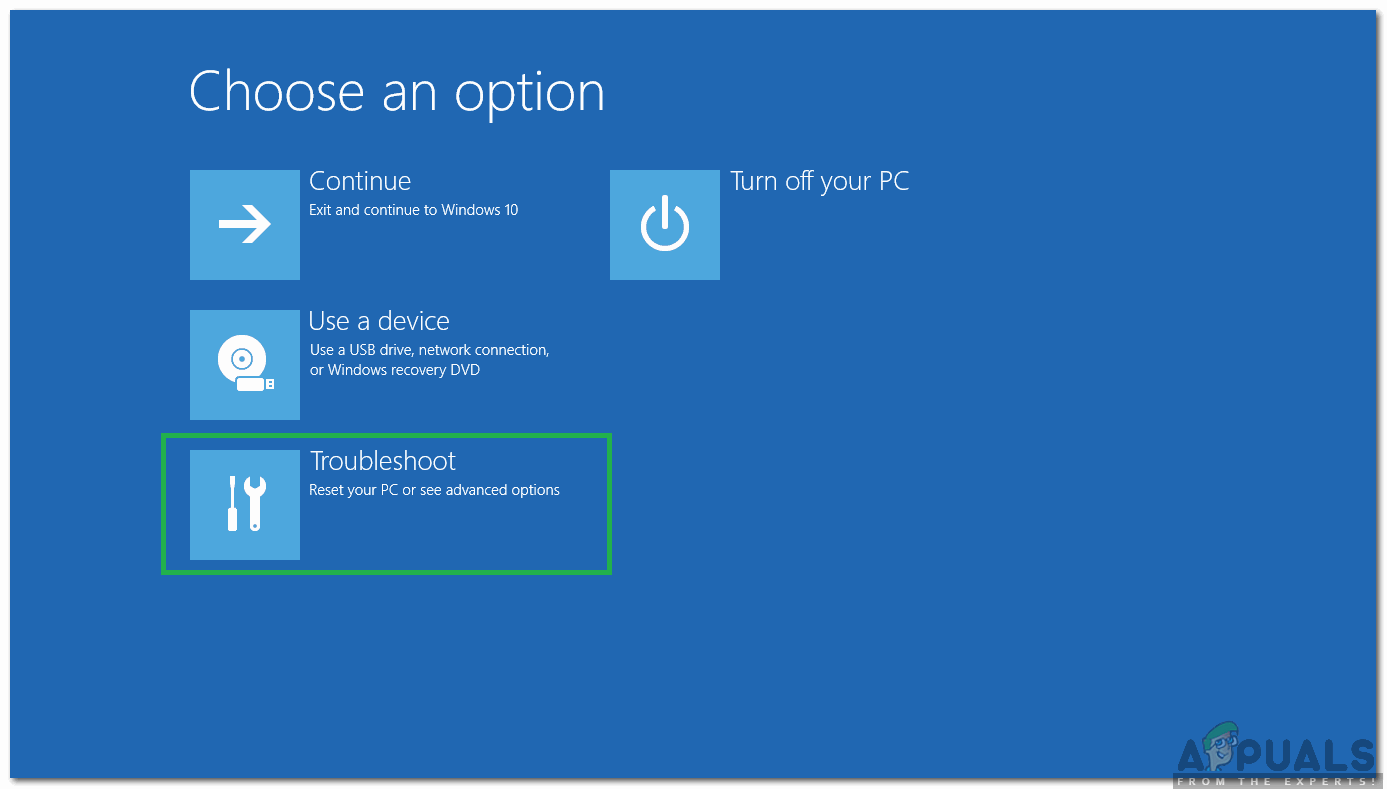
“சரிசெய்தல்” விருப்பத்தைத் தேர்ந்தெடுப்பது
- “ மேம்படுத்தபட்ட விருப்பங்கள் ”பொத்தான் பின்னர் தேர்ந்தெடுக்கவும் தி “ கட்டளை உடனடி ' பொத்தானை.
- ஒருமுறை கட்டளை வரியில் திறக்கப்பட்டு, பின்வரும் கட்டளையை தட்டச்சு செய்து அச்சகம் ' உள்ளிடவும் '.
சி: > நீங்கள்
- பின்வரும் திரை காட்டப்பட்டால் மட்டுமே அடுத்த படிகளுடன் தொடரவும்.
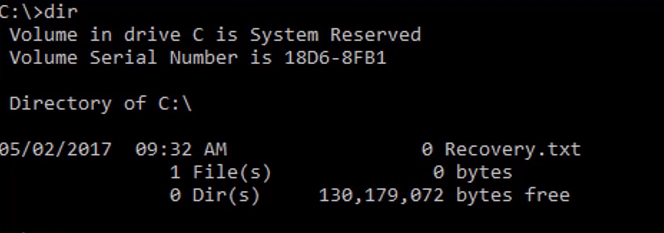
கட்டளையை இயக்கிய பின் உங்கள் திரை இப்படி இருக்க வேண்டும்
- இப்போது பின்வரும் கட்டளையை தட்டச்சு செய்து “Enter” ஐ அழுத்தவும்.
டி:
- மீண்டும், பின்வரும் கட்டளையைத் தட்டச்சு செய்து “Enter” ஐ அழுத்தவும்.
டி: > திர்
குறிப்பு: சாளரங்களின் கோப்புகளைக் காண்பிக்கும் கோப்பகத்தைக் கண்டுபிடிக்கும் வரை அதே முறையில் கோப்பகங்களைச் சரிபார்க்கவும். எடுத்துக்காட்டாக, கீழே உள்ள படம்
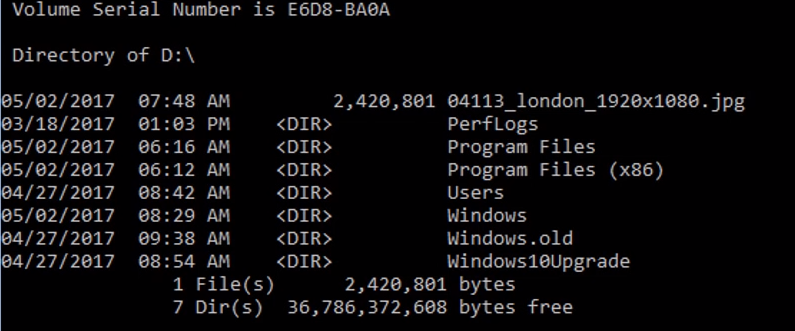
கோப்புகள் “டி” கோப்பகத்தில் சேமிக்கப்பட்டுள்ளன என்பதை இந்த படம் காட்டுகிறது. எனவே, வரவிருக்கும் கட்டளைகளில் “d” வார்த்தையைப் பயன்படுத்துவோம்.
- இப்போது, இந்த கட்டளையை தட்டச்சு செய்து “Enter” ஐ அழுத்தவும்.
dist / image: d: clean / cleanup-image / revertpendingactions
- குறிப்பு: உங்கள் விண்டோஸ் நிறுவப்பட்ட இயக்ககத்தின் எழுத்துடன் “d” ஐ மாற்றவும்.
- காத்திரு செயல்முறை முடிக்க மற்றும் வகை பின்வரும் கட்டளையில்.
டி: > வெளியேறு
- உங்கள் கணினியை மறுதொடக்கம் செய்து சிக்கல் நீடிக்கிறதா என்று சோதிக்கவும்.
முறை # 6: வட்டு இயக்ககத்தை சரிசெய்தல்
இந்த செயல்பாட்டில், பிழைகளைக் கண்டறிந்து சரிசெய்ய “காசோலை வட்டு” ஸ்கேன் இயக்குவோம். அதைச் செய்ய:
- “ ஷிப்ட் ”விசை மற்றும் கிளிக் செய்க அதன் மேல் ' மறுதொடக்கம் ”விருப்பம். மறுதொடக்கம் விருப்பத்தை நீங்கள் அணுக முடியாவிட்டால், நீக்கக்கூடிய சாதனம் மூலம் சாளரங்களை துவக்க வேண்டும்.
- மறுதொடக்கம் செய்த பிறகு, “ சரிசெய்தல் கீழ் ”பொத்தான் “தேர்வு ஒரு விருப்பம் ”தலைப்பு.
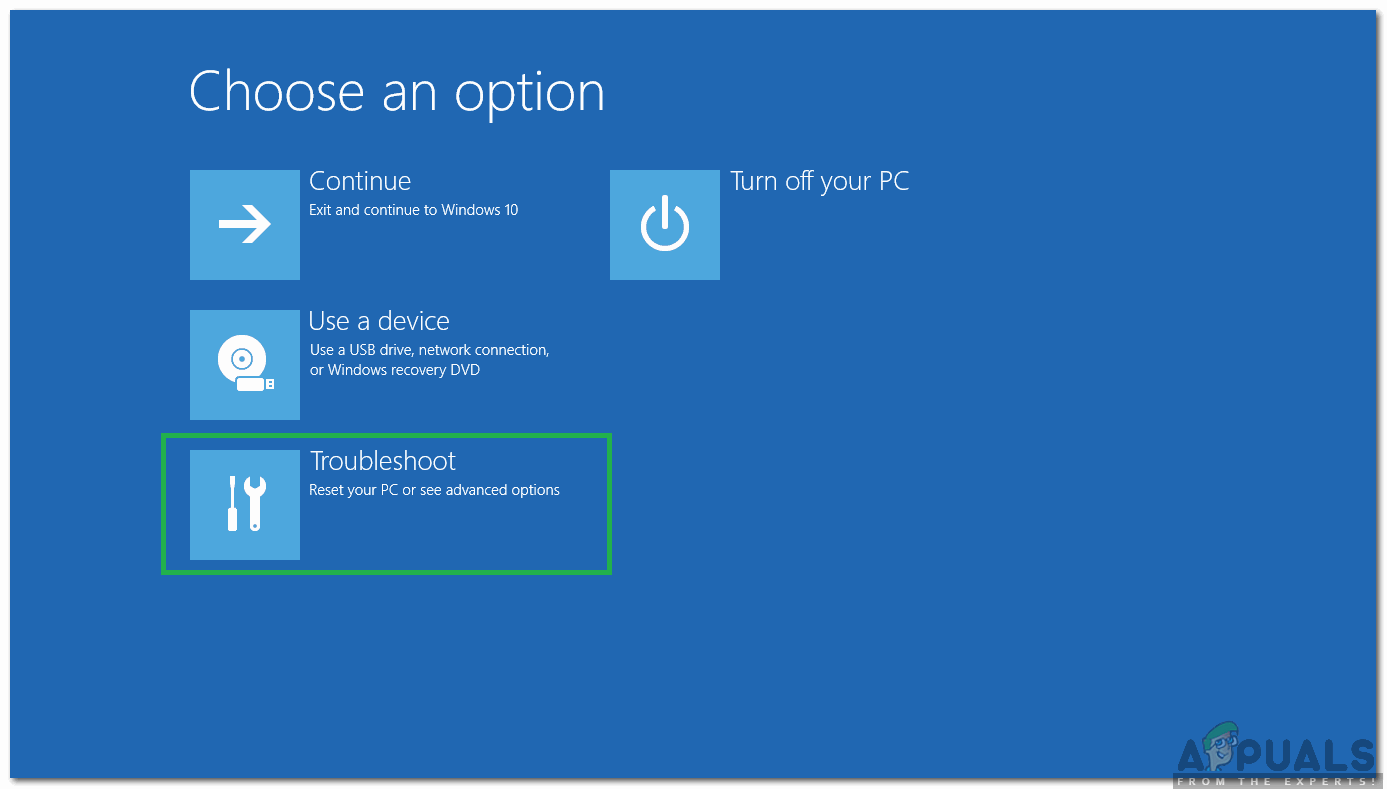
“சரிசெய்தல்” விருப்பத்தைத் தேர்ந்தெடுப்பது
- “ மேம்படுத்தபட்ட விருப்பங்கள் ”பொத்தான் பின்னர் தேர்ந்தெடுக்கவும் தி “ கட்டளை உடனடி ' பொத்தானை.
- வகை இல் “ டி : ”கட்டளை வரியில் மற்றும் அழுத்தவும்“ உள்ளிடவும் '.
குறிப்பு: விண்டோஸ் கோப்புகள் சேமிக்கப்படும் இயக்ககத்தின் கடிதத்தில் தட்டச்சு செய்க. - வகை பின்வரும் கட்டளையில் அழுத்தி “ உள்ளிடவும் '.
chk வட்டு / f / r
- “காசோலை வட்டு ஸ்கேன் தொடர முடியாவிட்டால், மற்றொரு செயல்முறையால் தொகுதி பயன்பாட்டில் இருப்பதால்” பிழை காட்டினால் “Y” ஐ அழுத்தவும்.
- ஸ்கேன் முடிவடையும் வரை காத்திருந்து, உங்கள் கணினியை மறுதொடக்கம் செய்து சிக்கல் நீடிக்கிறதா என்று பார்க்கவும்.
முறை # 7: எந்தவொரு மற்றும் அனைத்து சிதைந்த பதிவக ஹைவ் கோப்புகளையும் காப்புப்பிரதிகளுடன் மாற்றவும்
இந்த சிக்கலால் உங்கள் கணினி பாதிக்கப்படலாம், ஏனெனில் விண்டோஸ் அத்தியாவசிய பதிவேட்டில் ஹைவ் கோப்புகளை துவக்கும்போது அணுக முயற்சிக்கிறது (அது செய்ய வேண்டியது போல) ஆனால் அவை சேதமடைந்துள்ளன அல்லது சிதைந்துவிட்டதால் அவற்றை அணுக முடியவில்லை. அப்படியானால், ஏதேனும் மற்றும் அனைத்து சிதைந்த பதிவக ஹைவ் கோப்புகளையும் அவற்றின் காப்புப்பிரதிகளுடன் மாற்றுவது சிக்கலை சரிசெய்ய வேண்டும். இருப்பினும், உங்கள் கணினி துவங்காது என்பதால், சேதமடைந்த பதிவேட்டில் கோப்புகளை வைத்திருப்பதை மாற்ற முடியாதுகோப்பு எக்ஸ்ப்ளோரர்- நீங்கள் ஒரு பயன்படுத்தி அவ்வாறு செய்ய வேண்டும்கட்டளை வரியில்இல்விண்டோஸ் மீட்பு சூழல்.
உள்நுழைவதற்காகவிண்டோஸ் மீட்பு சூழல்இருப்பினும், உங்கள் கணினியில் தற்போது நிறுவப்பட்டிருக்கும் விண்டோஸின் அதே பதிப்பிற்கான நிறுவல் கோப்புகளைக் கொண்ட விண்டோஸ் நிறுவல் யூ.எஸ்.பி அல்லது வட்டு உங்களுக்குத் தேவைப்படும். இந்த சிக்கலை சரிசெய்ய முயற்சிக்க இந்த முறையைப் பயன்படுத்த, நீங்கள் செய்ய வேண்டியது:
- பாதிக்கப்பட்ட கணினியில் விண்டோஸ் நிறுவல் வட்டு அல்லது யூ.எஸ்.பி செருகவும்மறுதொடக்கம்
- கணினி துவக்கத் தொடங்கியவுடன், அதன் உள்ளே செல்லுங்கள்
- பயாஸ் அமைப்பின் HDD / SSD க்கு பதிலாக நிறுவல் ஊடகத்திலிருந்து துவக்க கணினியின் துவக்க வரிசையை உள்ளமைக்கவும். கணினியில் சேருவதற்கான வழிமுறைகள் பயாஸ் ஒரு கணினியிலிருந்து மற்றொன்றுக்கு மாறுபடும், ஆனால் கணினி துவங்கும் போது நீங்கள் பார்க்கும் முதல் திரையில் எப்போதும் காணப்படும்.
- சேமி மாற்றங்கள் மற்றும் வெளியேறவும் பயாஸ்
- அவ்வாறு செய்யத் தூண்டப்பட்டால், அழுத்தவும் எந்த விசையும் க்கு துவக்க நிறுவல் ஊடகத்திலிருந்து.
- உங்கள் மொழி, நேர மண்டலம் மற்றும் விசைப்பலகை தளவமைப்பு விருப்பங்களைத் தேர்ந்தெடுத்து கிளிக் செய்க அடுத்தது .
- நீங்கள் ஒரு சாளரத்தை அடையும்போது இப்போது நிறுவ அதன் மையத்தில் உள்ள பொத்தானை, தேடி கிளிக் செய்யவும் உங்கள் கணினியை சரிசெய்யவும் சாளரத்தின் கீழ் இடது மூலையில்.
நீங்கள் இப்போது வர வேண்டும் தொடக்க விருப்பங்கள் திரை. நீங்கள் இங்கு வந்ததும், நீங்கள் செய்ய வேண்டியது:
- கிளிக் செய்யவும் சரிசெய்தல் > மேம்பட்ட விருப்பங்கள் .
- கிளிக் செய்யவும் கட்டளை வரியில் , மற்றும் ஒரு கட்டளை வரியில் தொடங்கப்படும்.
- வகை c: அதனுள் கட்டளை வரியில் அழுத்தவும் உள்ளிடவும் . உங்கள் கணினியின் HDD / SSD இன் பகிர்வில் விண்டோஸ் நிறுவப்பட்டிருந்தால் சி இயக்கி, மாற்றவும் c விண்டோஸ் நிறுவப்பட்ட HDD / SSD இன் பகிர்வுக்கு ஒத்த இயக்கி கடிதத்துடன்.
- வகை cd சாளரங்கள் system32 config அதனுள் கட்டளை வரியில் அழுத்தவும் உள்ளிடவும் .
- வகை உனக்கு அதனுள் கட்டளை வரியில் அழுத்தவும் உள்ளிடவும் . தி கட்டளை வரியில் இப்போது கோப்பகத்தில் இருக்கும் எல்லா கோப்புகளையும் கோப்புறைகளையும் காண்பிக்கும்.
- கோப்பகத்தில் உள்ள ஒவ்வொரு கோப்பிற்கும் (கோப்புறை அல்ல, கோப்பு மட்டும்) ஒவ்வொன்றாக, தட்டச்சு செய்க ren (கோப்பு பெயர்) (கோப்பு பெயர்) .old கட்டளை மற்றும் அழுத்தவும் உள்ளிடவும் .
உதாரணத்திற்கு: தட்டச்சு செய்க ren SYSTEM SYSTEM.old அதற்காக அமைப்பு கோப்பகத்தில் கோப்பு, மற்றும் ren SECURITY SECURITY.old அதற்காக பாதுகாப்பு கோப்பகத்தில் கோப்பு.
- கோப்பகத்தில் உள்ள ஒவ்வொரு கோப்புகளையும் மறுபெயரிட்டவுடன் (அவை ஒவ்வொன்றின் காப்புப்பிரதிகளையும் உருவாக்குதல்), தட்டச்சு செய்க cd RegBack அதனுள் கட்டளை வரியில் அழுத்தவும் உள்ளிடவும் .
- வகை உனக்கு அதனுள் கட்டளை வரியில் அழுத்தவும் உள்ளிடவும் . இந்த கோப்பகத்தில் உள்ள கோப்புகள் மற்றும் கோப்புறைகள் அனைத்தையும் இப்போது காண்பீர்கள்.
- இப்போது பின்வரும் கட்டளைகளை ஒவ்வொன்றாக தட்டச்சு செய்க:
நகல் / ஒய் மென்பொருள் நகல் / ஒய் சாம் நகல் / ஒய் அமைப்பு
மறுபெயரிடப்பட்ட வேறு எந்த கோப்புறையும், இப்போது நாங்கள் மறுபெயரிட்ட கோப்புறைகளுக்கு பதிவேட்டில் படைகளை மீண்டும் வைக்க வேண்டும்.
முடிந்ததும், நெருக்கமான தி கட்டளை வரியில் , வெளியேறுங்கள் விண்டோஸ் மீட்பு சூழல் , தட்டச்சு செய்வதன் மூலம் வெளியேறு அழுத்தவும் ENTER விண்டோஸ் நிறுவல் ஊடகத்தை அகற்று மற்றும் மறுதொடக்கம் 0xc000021a திரையில் இயங்காமல் வெற்றிகரமாக துவக்க முடியுமா இல்லையா என்பதைப் பார்க்க கணினி.
7 நிமிடங்கள் படித்தது